Samsung запустила свою первую флагманскую серию года, линейку Galaxy S20, в которую входят три смартфона: Galaxy S20, Galaxy S20 Plus и Galaxy S20 Ultra. В то время как Galaxy S20 Ultra это настоящий смартфон, поскольку он предлагает функцию 100-кратного перископического зума.
И если вам посчастливилось быть владельцем Galaxy S20 Ultra, то вы попали в нужное место, так как в этом посте мы расскажем, как получить root права на варианты Samsung Galaxy S20 Ultra Exynos.
Что такое рутирование?
Получение root-прав это процедура раскрытия истинного потенциала смартфона. Эта операция дает пользователю права администратора или разработчика для изменения системных настроек устройства. С помощью этого вы можете продолжить и установить любые ограничения, которые ваш OEM установил для устройства или вашего оператора, если вы купили свое устройство у таких компаний, как Verizon, AT> О программе >> Информация о программном обеспечении >> Подробнее.
- Теперь вернитесь в Настройки >> Параметры разработчика >> Включить отладку по USB .
- Чтобы разблокировать загрузчик на вашем Galaxy S20 Ultra, перезагрузите телефон в режиме загрузки и разблокируйте загрузчик, нажав комбинацию кнопок для входа в режим загрузки, а не с помощью ADB или восстановления.
- Комбинация кнопок: удерживайте увеличение громкости + уменьшение громкости и подключите компьютер. Вам нужно сначала выключить телефон
- Теперь, когда загрузчик разблокирован, загрузите телефон и настройте его без учетных записей ( убедитесь, что телефон подключен к Интернету )
- Вам нужно снова перезагрузиться в режиме загрузки и прошить tar-файл ядром с помощью инструмента ODIN.
- Теперь перезагрузите телефон в режиме восстановления и сделайте сброс к заводским настройкам / очистку.
- Еще раз загрузите свой Galaxy S20 Ultra и снова настройте его. Убедитесь, что вы используете нужные учетные записи, а также, что телефон подключен к Интернету через SIM-карту или Wi-Fi.
- Установите последнюю версию Magisk Manager Canary.
Следуйте этому руководству о том, как установить Magisk Manager на свой телефон, нажав кнопку ниже:
NEW 2022! Как Установить Root Права на Любой Android Смартфон | ВСЕ СПОСОБЫ
Установить Magisk Manager
Итак, вот это с моей стороны в этом посте. Надеюсь, вам понравился этот пост, и вы смогли получить root-права на свой вариант Samsung Galaxy S20 Ultra Exynos, используя вышеупомянутый метод. Сообщите нам в комментариях ниже, если у вас возникнут какие-либо проблемы или ошибки. До следующего поста… Ура!
Источник: osvoenie-pk.ru
Как проверить рут права на андроиде
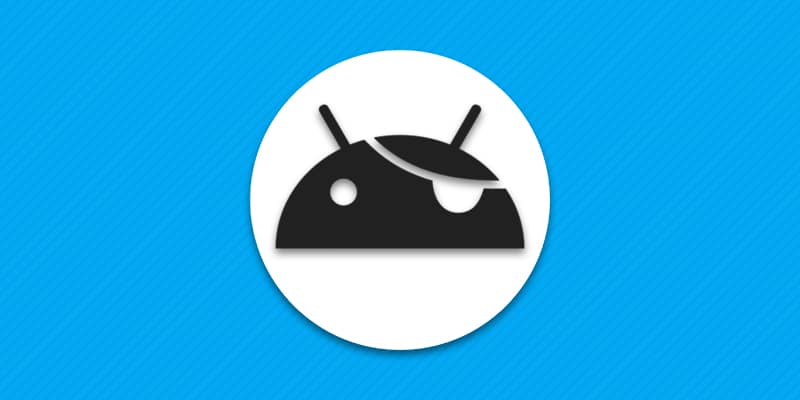
Как Установить рут права на Любой Samsung Galaxy | БЕЗ ПРОШИВКИ
Рут права позволяют изменять ОС Android по собственному усмотрению, а это незаменимая функция для продвинутых пользователей и любителей кастомизации. При этом некоторым владельцам, рут права могут доставить немало хлопот, в виде не работающей системы бесконтактных платежей и риска удаленного взлома. Если вы заранее решили, нужен вам рут или нет, предлагаем узнать, как проверить наличие прав суперпользователя.
Способы проверки рут прав на андроид
- Визуальный.
- С помощью программы Root Checker.
- При использовании диагностических утилит.
Визуальное определение рут прав
После получения Root доступа, часто в системе появляется управляющая программа SuperSU или другой аналог. Наличие такого приложение в списке установленных приложений, свидетельствует о наличии рут прав. Что бы удостоверится в этом окончательно, установите любое приложение, где для работы обязательно нужен Root, например ROM Toolbox. Если соответствующие права имеются, обязательно появится запрос в SuperSU. Если прав нет, приложение сообщит об этом и перестанет работать.

Проверка рут прав на андроид с помощью Root Checker
Специально для выявления рут прав, имеется соответствующая утилита — Root Checker, доступная для скачивания с нашего ресурса или Google Play. После установки программы проделайте следующие шаги:
- Установите приложение SuperSU.
- Запустите приложение Root Checker, где примите или откажитесь от предложения разработчика о сборе статистических данных. Поскольку используются статистические сервисы и инструменты для диагностирования мобильного аппарата.
- Далее нажмите на кнопку «Verify Root Status», для начала проверки.
- В окне «SuperSU» нажмите «предоставить» права суперпользователя.
- После непродолжительной проверки, появится уведомление о наличии или отсутствии рут прав. Соответственно зеленый значок говорит о положительном наличии прав, красный – отрицательном.


Проверка рут прав на андроид диагностическими утилитами
Некоторые приложения, предназначенные для диагностики и анализа компонентов мобильного устройства, содержат функцию проверки рут прав. Например, программа CPU-Z, на главной странице располагает строкой «Root», что позволяет быстро определить наличие или отсутствие рут прав.
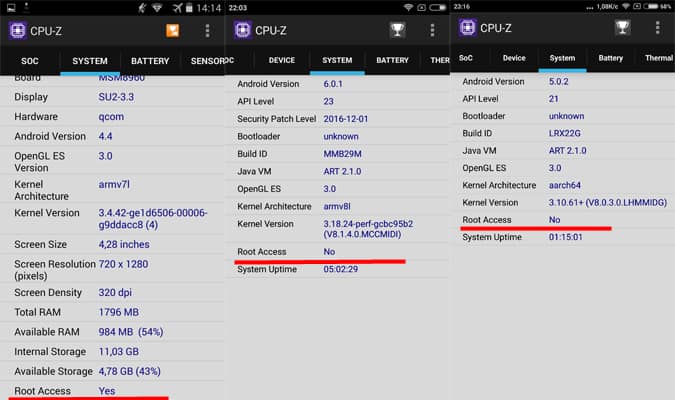
Вывод
Как правило, рут права присутствуют у вторичных устройств, приобретенных с рук на местных или зарубежных торговых площадках. Новые устройства, обычно лишены данной функции. Если наличие или отсутствие рут прав для вас важный критерий в покупке смартфона или планшета, воспользуйтесь одним из описанных выше методов.
Если у вас остались вопросы, то в блоке ниже «Комментарии пользователей» вы можете задать вопрос автору, оставить замечание или поделиться своим опытом. Мы постараемся ответить.
Источник: androfon.ru
Как получить рут права на Android: пошаговое руководство
Вероятно, многие пытались получить рут права на устройстве с операционной системой Андроид. Кто-то просто сталкивался со статьями и читал ради интереса. Другие же пытались получить эти возможности. Иногда случается необходимость иметь расширенный доступ пользователя. В этой статье подробно рассказано о root правах, а именно: что это такое и как их получить при помощи смартфона или компьютера.

Что такое рут-права: наглядный пример
Root-доступ — это своего рода профиль главного администратора устройства. Другими словами, это получение пользователем больших возможностей в управлении и настройке девайса. Перед юзером открываются новые возможности, функции телефона или планшета.
Чтобы было понятнее, давайте рассмотрим следующий пример. После покупки смартфона, человек, просматривая все приложения. Замечает, что на устройстве установлено множество ненужных системных программ, которыми он не собирается пользоваться. Например, стандартные утилиты для очистки, органайзеры, браузеры и так далее. Естественно, приложения невозможно удалить, потому что они встроены в операционную систему, идут вместе с прошивкой.
Еще один пример. Пользователю не нравится меню, либо оно уже надоело. Следовательно, он хочет изменить его настройки — перенести иконку, поменять цвет и прочее. Это невозможно сделать без прав суперпользователя, так как интерфейс вшит в ОС.
Для таких случаев придумали supersu, или рут права. Они позволяют менять настройки устройства не поверхностно, а более глубоко, удалять, менять системные файлы и прочее. Это нужно для разных целей. Иногда некоторые манипуляции улучшают производительность устройства. Другие в свою очередь хотят изменить внешний вид интерфейса.
На первый взгляд это довольно удобно, однако здесь есть свои подводные камни.
Плюсы и минусы прав суперпользователя на устройстве Android
Многие не углубляются в эту тему. Для большинства рут-доступ — просто очередная неофициальная функция устройства. Однако у этого есть свои плюсы и минусы. Рекомендуем тщательно обдумать всё перед тем как получать доступ суперпользователя для своего Андроид смартфона, либо планшета.

5 преимуществ рут-прав
- Возможность вносить изменения в приложения, которые вшиты в операционную систему.
- Доступ ко всем элементам интерфейса, возможность их изменять или удалять. Это позволяет разнообразить приевшуюся тему.
- Использование некоторых приложений, требующих права суперпользователя. Например, большинство оптимизаторов и чистильщиков.
- Изменение кода приложений (взлом игр, отключение рекламы в программах).
- Получение доступа к bootloader’у. С его помощью модифицируется прошивка смартфона или планшета.
3 недостатка рут-прав
- После получения возможностей суперпользователя гарантия на девайс перестает действовать. Однако ее можно восстановить. Для этого удалите рут-доступ.
- Неправильная работа устройства. Это происходит из-за неумения пользоваться расширенными возможности. К примеру, неправильное изменение реестра, использование твиков.
- Перестают приходить обновления ПО от производителя.
Перед тем, как получить расширенные права, тщательно обдумайте это, чтобы не пожалеть в дальнейшем. Нужно правильно оценить все возможные риски.
Теперь мы знаем, что такое права суперпользователя. Давайте рассмотрим основные методы их получения на устройства с ОС Андроид.

Как получить рут-доступ: пошаговое руководство
Стать суперпользователем можно с помощью нескольких способов. Существует два метода:
- использование компьютера;
- установка APK-приложений на устройство.
Однако для успешного получения доступа суперпользователя нужно подготовить смартфон или планшет, чтобы в процессе не возникли проблемы.
Обратите внимание: выполняйте следующие действия не спеша, потому что за поломку телефона отвечаете вы сами.
Как подготовить телефон к получению рут-доступа
Чтобы правильно установить рут-права, выполните следующее:
- Прежде всего сбросьте все настройки устройства до заводских. В разных моделях это делается по-разному. Как правило, для этого нужно зайти в меню опций, выбрать пункт «Сброс настроек». Обратите внимание, что в девайсах от других производителей разное меню. Если есть поиск в настройках — воспользуйтесь этой функцией.
- Включить режим «USB debugging mode». Для этого нужно в меню настроек поставить флажок напротив соответствующего пункта. Он находится в следующей директории: «Настройки» — «Программы» — «Меню разработчика». Если таких опций нет, то лучше поискать информацию для вашего устройства в интернете.

Получение прав суперпользователя при помощи компьютера
Процесс установки рут-доступа на устройство с ОС Андроид при помощи ПК — более сложный и длительный метод. Использовать apk-приложение — самый простой способ. Однако шанс успешно сделать это в разы выше. Рекомендуем сначала прочитать инструкцию, после чего повторять это со своим девайсом.
Чтобы получить права администратора на Android смартфон, нужно установить на ПК необходимое программное обеспечение. В основном используют 2 утилиты — Kingo Android Root, либо VROOT. Рассмотрим обе программы.
Способ с использованием Kingo Android Root
- Установите ПО на свой компьютер, предварительно скачав его с официального сайта. При загрузке с пользовательских форумов лучше прочитать отзывы, и проверить файл антивирусом.
- Откройте KingoRoot, подключите телефон через USB-кабель. Разрешите отладку по USB.
- Далее нужно нажать на кнопку «Root» в утилите. Начнется процесс «рутирования». Устройство может перезапускаться несколько раз, зависать. Не стоит его трогать, вытаскивать кабель.

После завершения на устройстве будут права суперпользователя. Чтобы проверить, успешно ли закончилась установка, нужно зайти в список приложений. Там должна быть программа «SuperUser». Однако на некоторых девайсах KingoRoot не работает. В таком случае стоит использовать VROOT.
Способ с использованием VROOT
- Чтобы скачать ПО, нужно перейти на официальный сайт приложения и загрузить его. Весь текст на веб-сайте написан на китайском языке. Поэтому просто нажмите на кнопку зеленого цвета. Программу возможно найти на пользовательских форумах.
- Установите ПО на компьютер.
- После этого нужно зайти в настройки телефона и разрешить установку APK-файлов из неизвестных источников. Запустите VROOT на ПК.
- Подключите смартфон к компьютеру или ноутбуку, нажмите на кнопку «Root». Дождитесь завершения.
Получение прав суперпользователя при помощи APK-приложений
Это самый простой способ. Однако нужно знать что и откуда скачивать, чтобы не заразить устройство вредоносным ПО. Лучше всего искать приложения на 4PDA. Там все файлы тщательно проверяются.
Список лучших программ для получения root-прав:
- KingRoot;
- CF-Auto-Root;
- SuperSu;
- OneClickRoot;
- TOwelRoot.
Самые распространенные — KingRoot и SuperSu. Большинство программ из списка нет в Плей Маркет.
С помощью этих способов можно быстро и легко получить права суперпользователя при помощи ПК или приложений для Андроид.
Понравилось? Поделись с друзьями!
Дата: 18.11.2019 Автор/Переводчик: DM
Источник: linchakin.com